WinXP系統使用diskgenius怎么恢復分區?
重裝系統的時候DiskGenius是一款實用的分區工具,既方便又操作簡單。最近,有WinXP系統的用戶,在使用等你的時候,電腦突然斷電導致硬盤分區表丟失,這可怎么辦好呢?現在小編就和大家說一下WinXP系統使用DiskGenius恢復分區的方法。
具體步驟如下:
1、下載并運行DG軟件。
2、下載對應系統位數的該軟件,系統32位與64位之分,該軟件也有。
3、還是PE下面使用或者Windows系統上面使用,請下載對應的版本。
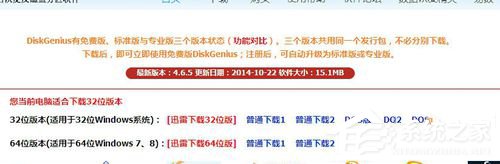
4、解壓ZIP包后運行該軟件,并且點擊你要恢復分區的硬盤。
如果你電腦中有多塊硬盤,請識別并點中丟失分區了的整塊硬盤。
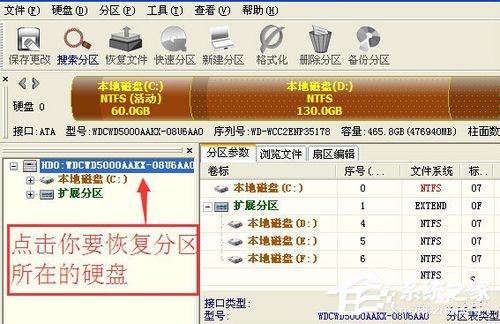
5、點擊“工具”--“搜索已丟失的分區”。
已丟失的分區其實就是完成恢復分區表的功能。
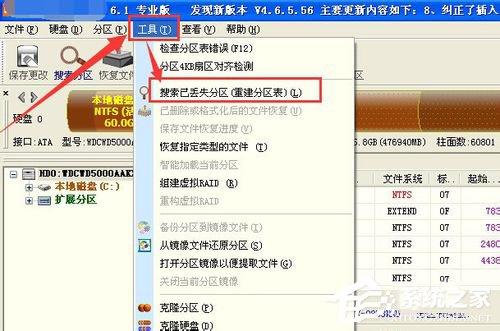
6、點擊“開始搜素”。
如果你需要其它的功能,比如丟失的某個分區里面沒有文件就不恢復它,那么就需要勾選“忽略沒有文件的分區”,具體情況具體而定。
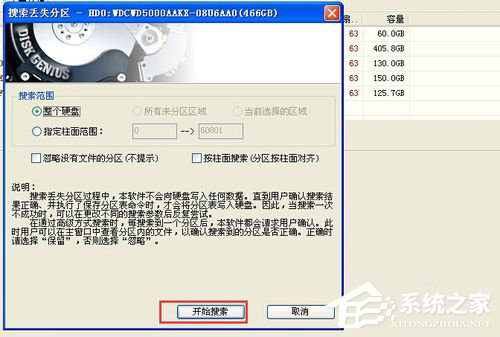
7、點擊“保留”。
如果在搜素丟失分區的過程中,找到的是你丟失的分區,那么點擊“保留”按鈕,軟件會將該分區保留下來,然后繼續查找和該分區一起存在的其它分區。如果是你丟失的請點擊“保留”,否則點擊“忽略”。
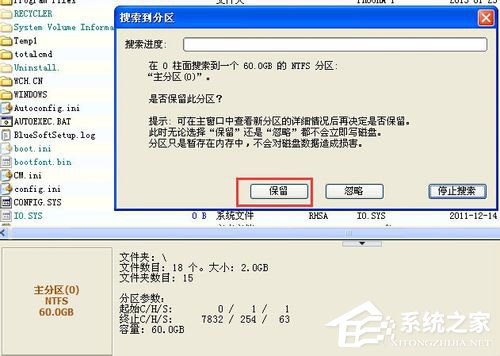
8、點擊“忽略”。
如果在搜索丟失的分區表過程中,找到的分區與自己丟失的分區完全不一樣,墻點擊“忽略”。例如,我的邏輯分區本來是四個分區,但是提示中只有三個,那么則需要點擊“忽略”按鈕。
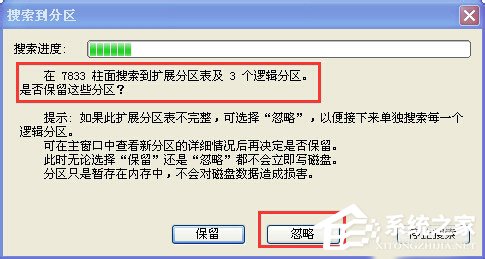
9、搜索完成后,點擊“保存更改”。
如果已經搜索且找到了曾經丟失的分區,那么點擊“保存更改”,等待軟件處理之后,系統便會恢復到原來的分區列表。

10、總結:
對于分區表丟失以后的你,建議不要重新對硬盤進行分區,否則會破壞丟失的分區表的恢復!增加恢復分區表的難度,在恢復分區表的時候也記得備份好還有的重要文件,否則當分區表恢復成功后,分區下面的數據丟失與不全的情況!
關于WinXP系統使用diskgenius恢復分區的方法就給各位詳細介紹到這里了;如有遇到和上述一樣問題的用戶,不妨試一下上述的方法,也許能夠幫助到你們。
相關文章:
1. Win11Beta預覽版22621.1180和22623.1180發布 附KB5022363內容匯總2. 統信UOS怎么增加刪除字體? UOS系統添加移除字體的技巧3. 收到Win11推送了嗎?微軟要對Win11首個正式版強制升級了!4. 蘋果macOS Ventura 13.3 首個 Public Beta 測試版本發布5. 請盡快升級: Ubuntu 18.04 LTS 和 Linux Mint 19.x 發行版將于 4 月停止支持6. mac文本怎么添加快捷短語? mac電腦添加快捷文本短語的技巧7. 微軟規劃提升 Win10 / Win11圖形和音頻驅動質量8. 關于linux(ubuntu 18.04) 中idea操作數據庫失敗的問題9. Ubuntu 20.04.2 發布,包括中國版的優麒麟10. Win11 USB接口不能用怎么辦? Win11電腦USB接口沒反應的解決辦法

 網公網安備
網公網安備